在大中型监控网络中,通常监控点位数较多,一个场景无法输出所有的监控画面,可以添加多个场景来轮巡显示,达到所有通道均上墙显示的目的,本文介绍TP-LINK解码器场景和轮训配置方法。
多场景设置
在【电视墙】-【监控画面】页面,点击电视墙上方“当前场景”旁边的三角符号,点击“新建场景”,按照相同的方法给每个场景添加画面布局并将监控点上墙;

TP-LINK 解码器最大场景数量可以达到512个(场景数量和单场景画面有关),基本可以满足绝大多数场景的应用需求。
场景切换
在“场景列表”中点击当前需要显示的场景,即可完成场景切换;
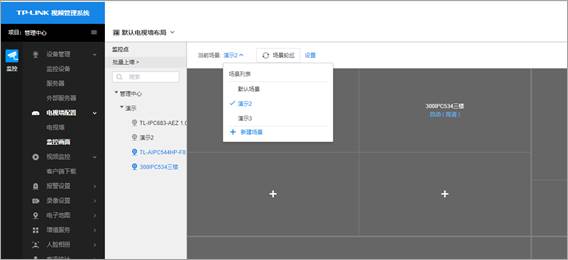
轮巡设置
当设置了多个场景时,可以通过轮巡功能来循环显示不同场景的监控画面:
1、点击场景轮巡右边的“设置按钮”;
2、勾选需要轮巡的场景,可以按需求进行排序;
3、设置每个场景的停留时长;
4、点击确认保存;
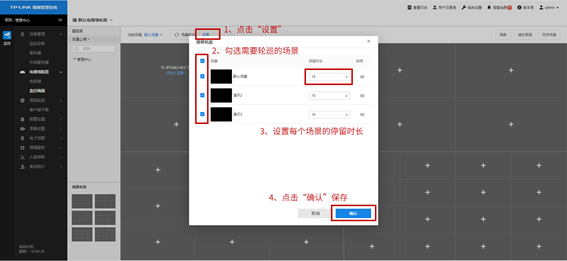
5、点击“场景轮巡”按钮,点击“确定”即可开启轮巡:
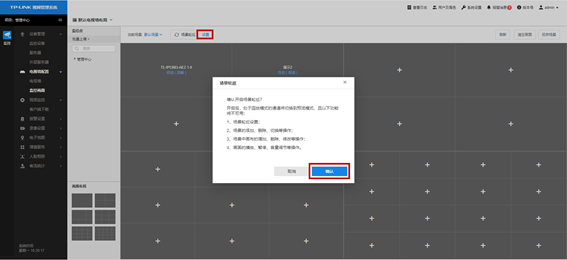
6、关闭场景轮巡
点击“场景轮巡”,点击“确定”即可关闭轮巡。
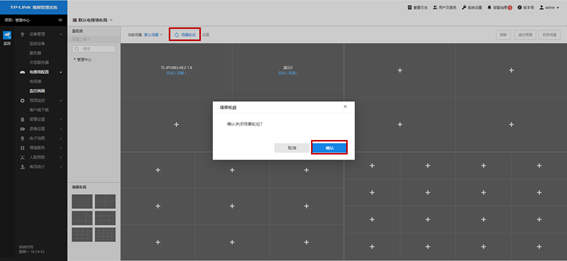
说明:场景轮巡时,无法操作监控点位上下墙,也无法手动切换场景,需要关闭轮巡后才能操作。
是否需要添加其他内容?



